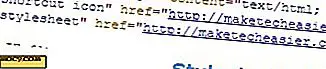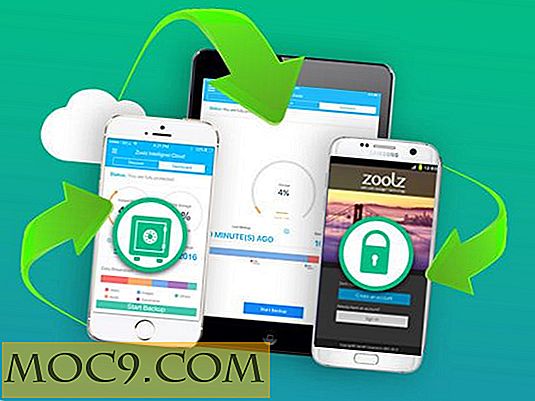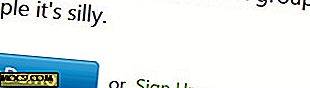Slik endrer du navn på filer i Linux
Endre navn på filer er ikke en spesielt avansert operasjon; så lenge det er gjort på et lite antall filer, krever det vanligvis ikke spesialverktøy. Men når det er en hel mappe med bilder fra fjorårets ferie som venter på å bli omdøpt, kan det være lurt å vurdere noen tidsbesparende triks eller apper.
Det er to generelle tilnærminger til batchfilenavn: det kan gjøres enten via kommandolinjegrensesnittet eller ved hjelp av et frittstående program. Linux-brukere vet allerede hvor kraftig CLI kan være, så det bør ikke være overraskende at det er flere kommandoer for filnavn.
Relatert : 15 av de beste gratis spillene for Linux
Endre navn på filer med "mv" Command
En enkel måte å endre navn på filer og mapper er med kommandoen mv (forkortet fra "flytte"). Dens primære formål er å flytte filer og mapper, men det kan også gi nytt navn til dem, siden handlingen om å omdøpe en fil tolkes av filsystemet som å flytte det fra ett navn til et annet.
Følgende syntaks brukes til å endre navn på filer med mv:
mv (alternativ) filnavn1.ext filnavn2.ext
der "filnavn1.ext" er det opprinnelige, "gamle" navnet på filen, og "filnavn2.ext" det nye navnet.

Det samme mønsteret fungerer for omdøping av mapper. Hvis filene ikke er lokalisert i den aktive mappen, må hele banen angis:
mv / home/user/Files/filename1.ext /home/user/Files/filename2.ext
Merk at kommandoen mv krever skrivetillatelse for mappen som inneholder filene. Ved systemfiler og mapper må brukeren skaffe rottillatelser for å gi nytt navn til filer ved å forhåndsbehandle mv med sudo eller su . Et ekstra beskyttelseslag er gitt av alternativet "-i" (interaktivt), som ber brukeren om å bekrefte filnavnet før det faktisk blir brukt.
Det er også -v (verbose) alternativet som viser alle endringer som er gjort av mv . Alternativer er skrevet etter mv men før filnavnene.
Bruk kommandoen "endre navn"
Denne kommandoen er litt mer avansert enn mv fordi den krever kunnskap om, eller i det minste en grunnleggende kjennskap til regulære uttrykk. Det kan høres skummelt ut, men gi ikke opp om å rename bare - det kan brukes til ren batch omdøping bare ved å følge opplæringsprogrammer som denne.
Synkroniseringsnavnet på rename ser slik ut:
omdøpe (alternativ) 's / oldname / newname' file1.ext file24.ext
Bokstaven "s" står for "erstatning" og det er hoveddelen av det vanlige uttrykket. Enkelt sitater rundt det er obligatorisk. Tilgjengelige alternativer er:
-v(verbose; skriver ut listen over omdøpte filer sammen med deres nye navn)-n("ingen handling"; en testmodus eller simulering som bare viser filene som vil bli endret uten å berøre dem)-f(et tvunget overskriv av de opprinnelige filene)
rename kommandoen aksepterer også jokertegn for å gi nytt navn til flere filer av samme type, og det fungerer også på filutvidelser. For eksempel vil dette endre alle filer med utvidelsen .jpeg til .jpg:
omdøpe 's \ .jpeg / \. jpg /' *
Wildcard-symbolet (*) betyr at alle filer i mappen vil bli påvirket.
Det vanlige uttrykket har også sine egne alternativer (modifikatorer): "g" (globalt; påvirker alle forekomster av uttrykket) og "jeg" (utfører tilfeldighetssensitiv substitusjon). De er skrevet på slutten av uttrykket, like før det avsluttende enkelt sitatet, og kan kombineres:
endre navn -n 's / DSC / photo / gi' * .jpg
Dette vil gjelde for alle .jpg-filer som inneholder "DSC", "dSC", "dsc" ... og endre den delen av filnavnet til "foto". Men på grunn av alternativet "-n", ville kommandoen egentlig ikke omdøpe filene, men bare skrive ut dem i konsollvinduet.
Substitusjon er ikke det eneste som dette vanlige uttrykket kan gjøre. Det er også oversettelse - merket med bokstaven "y" - som kan forandre filnavnene på et mer komplekst nivå. Det er oftest brukt til å endre filnavnssaken:
endre navn på 'y / az / AZ /' * .jpg
Dette vil endre navnene på alle .jpg-filer fra små til store bokstaver. For å gjøre det omvendt, bare bytt "gammelt navn" og "nynavn" deler av det vanlige uttrykket.
Ved å bruke kommandoen rename koker ned for å blande noen grunnleggende mønstre for å oppnå ønsket resultat. Takket være alternativet "-n", må brukerne aldri sette sine filer i fare (eller deres nerver på spill), siden det gir en trygg og nyttig forhåndsvisning av hvordan de omdøpte filene vil se ut.
pyRenamer - den enkle veien ut
Endelig løsningen som alle anti-konsollbrukerne har ventet på: et skrivebordsprogram hvor alt kan gjøres med et enkelt museklikk. pyRenamer er et galskapt filnavn som er skrevet i Python. For øyeblikket synes det offisielle nettstedet å være nede, men brukerne av Ubuntu og dets derivater kan fortsatt installere pyRenamer fra repositoriene ved hjelp av kommandoen:
sudo apt-get install pyrenamer
Alternativt kan du kompilere den ved hjelp av denne forked-koden fra GitHub.

Grensesnittet består av fire deler:
- en tre-visning filbrowser for å velge filer og mapper
- en sentral forhåndsvisningspane som viser filnavnene før og etter omdøping
- et kontrollert område for å velge omdøpingskriteriene
- Alternativ sidebjelke
pyRenamer kan fjerne aksenter og duplisere symboler fra filnavn, erstatte noen streng med en annen, endre filnavn til store, små og store setninger, og sett inn eller fjern mellomrom og understreker automatisk. Nybegynnere vil elske det, fordi alt dette bare kan velges i det flippede området, forhåndsvisning i hovedområdet og bekreftet ved å klikke på Rename. Hvis de ønsker å eksperimentere med mønstre, gir pyRenamer et cheatsheet for å gjøre det enklere.

Avanserte brukere vil sette pris på pyRenamer's evne til å gi nytt navn til multimediefiler ved å lese fra metadataene sine. Det er også mulig å manuelt omdøpe en enkelt fil når et batchnavn er unødvendig.
I hovedsak bryter pyRenamer funksjonaliteten til mv og remove kommandoer i en brukervennlig GUI. Det er et godt valg for de som ikke er sikre på deres CLI-ferdigheter.
Selvfølgelig finnes det andre måter å omdøpe filer på Linux - ved å skrive et skript, for eksempel, eller ved å bruke andre verktøy som ligner pyRenamer. Hva bruker du for å gi nytt navn til filene dine? Del dine tips og triks i kommentarene.
Optimaliser din Linux-bruk med denne pakken
Usikker på hvordan du optimaliserer Linux slik at det passer best til dine personlige eller profesjonelle behov? Denne Linux Power User Bundle er et flott sted å begynne å forstå. I løpet av fem kurs lærer du de kritiske kommandolinjevennlighetene du trenger for å begynne å jobbe produktivt med Linux og åpne opp en verden av ny mulighet. Få tilgang i dag for bare $ 19.